A Windows Spotlight egy új és érdekes funkció, amelyet a Windows 10 vezetett be a közelmúltban. Ha engedélyezve van, a Bing kezdőlap képeit a Windows 10 zárolási képernyő háttereként jeleníti meg. Míg a Windows Spotlight funkció engedélyezhető vagy letiltható a Beállítások alkalmazásban (Testreszabás szakasz), néha észreveheti, hogy a Windows Spotlight hiányzik a Windows 10 PC-ről. Bár megpróbálhatja ellenőrizni, hogy vannak-e legfrissebb frissítések, és ennek megfelelően frissítse a Windows rendszert. De ha ez nem működik, akkor kipróbálhatja az alábbi módszereket.
1. módszer: Alkalmazások eltávolításával a lezárási képernyőről
1. lépés: Menj Rajt menü és típus Személyre szabás a Windows keresősávon.

2. lépés: Kattintson bal egérgombbal az eredményre (Témák és a kapcsolódó beállítások) megnyitásához Személyre szabás beállítások ablak.
Kattintson az ablaktábla bal oldalán a gombra Képernyő zárolása.

3. lépés: Most menjen az ablak jobb oldalára, görgessen lefelé és az ablak alá Válassza ki, mely alkalmazások mutatják a gyors állapotot a zárolási képernyőn
szakaszban válassza ki az eltávolítani kívánt alkalmazást.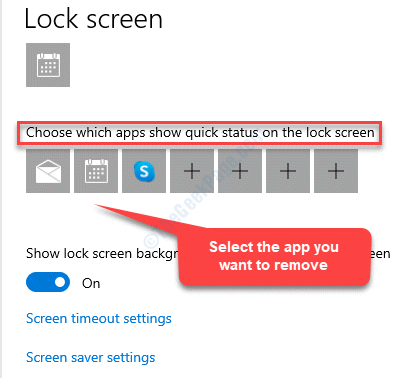
4. lépés: Az alkalmazás kiválasztása közben megjelenik az alkalmazások listája. Válassza a lehetőséget Egyik sem a listáról.
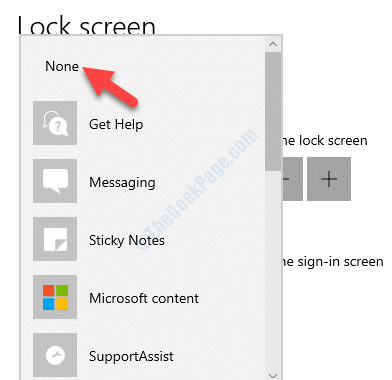
Ezt a lépést megismételheti az összes alkalmazás számára, amelyet el akar távolítani a Zárolás képernyőről.
5. lépés: Ezután menjen a Válasszon egy alkalmazást, amely a zárolási képernyőn megjeleníti a részletes állapotot és válassza ki az eltávolítani kívánt alkalmazást.
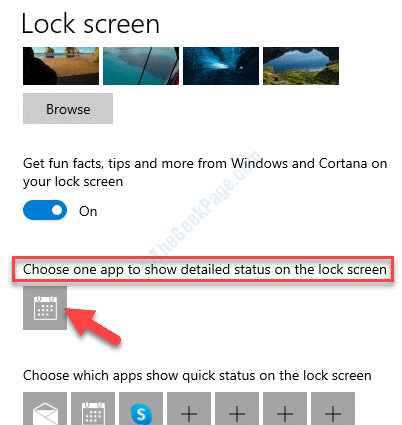
6. lépés: Ismét felbukkan az alkalmazások listája. Válassza a lehetőséget Egyik sem a listáról.
Zárjon be minden futó alkalmazást, jelentkezzen ki fiókjából és jelentkezzen be. Lépjen a Képernyő lezárása beállításokhoz, és ellenőrizze a Háttér mezőben. A Windows Spotlight funkciónak most elérhetőnek kell lennie.
*Jegyzet - Újra felveheti az alkalmazásokat a Zárolási képernyőre, ha a gombra kattint + ikonokat, majd válassza ki az alkalmazást a felugró listából. Ezt megteheti mindkettőnél, a gyors állapot megjelenítéséhez a zár képernyőn és a részletes állapot megjelenítéséhez a zár képernyőn.
2. módszer: A „Zárolási képernyő háttérképének megjelenítése a bejelentkezési képernyőn” opció kikapcsolásával
1. lépés: Kattintson a jobb gombbal a Asztal és válassza ki Személyre szabás. Ez megnyitja a Személyre szabás beállítások ablak.
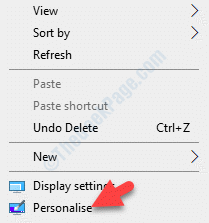
2. lépés: Ban,-ben Személyre szabás kattintson a gombra Képernyő zárolása az ablaktábla bal oldalán.

3. lépés: Ezután lépjen az ablaktábla jobb oldalára, és lépjen a A Windows háttérképének megjelenítése a bejelentkezési képernyőn szakasz. Kapcsold ki.
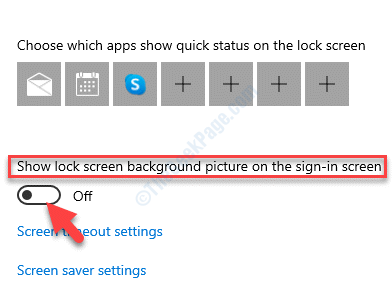
Most jelentkezzen ki a Windows rendszerből, és jelentkezzen be újra. Ellenőrizze a Testreszabás beállításait, és a Windows Spotlight funkciónak elérhetőnek kell lennie.
3. módszer: A PIN-zár letiltásával
Ez a módszer kifejezetten azok számára szól, akik engedélyezték a Windows Hello PIN-kód a zárolási képernyő funkció, mint kiegészítő biztonsági intézkedés.
1. lépés: megnyomni a Win + X gyorsbillentyűt a billentyűzeten, és válassza a lehetőséget Beállítások.

2. lépés: Ban,-ben Beállítások ablakban kattintson a gombra Fiókok.
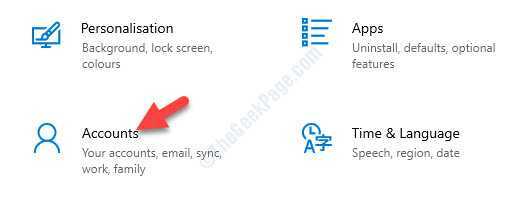
3. lépés: Ezután kattintson a gombra Bejelentkezés lehetőségei az ablaktábla bal oldalán.
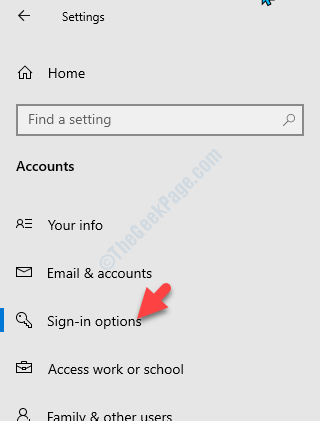
4. lépés: Most menjen az ablaktábla jobb oldalára, és menjen a Windows Hello PIN-kód szakasz.
Kattintson a Eltávolítás gomb.
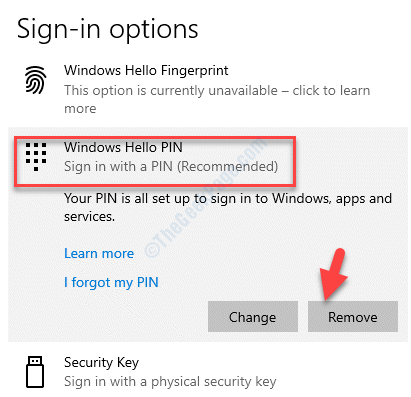
5. lépés: Megnyitja a Windows biztonság doboz. Írd be a Microsoft-fiók jelszava és nyomja meg rendben az eltávolítás megerősítésére.
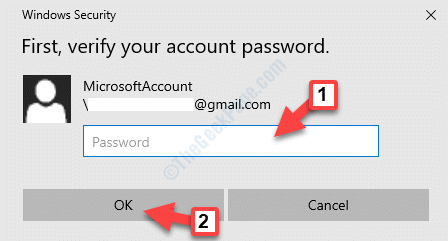
Miután eltávolította, visszaléphet és ellenőrizheti a Testreszabás beállításai ablakot, és a Windows Spotlight funkciónak vissza kell állnia.
4. módszer: A Cortana törlésével a lezárási képernyőről
1. lépés: Kattintson a jobb gombbal a gombra Rajt menüt, és válassza a lehetőséget Fuss kinyitni Futtassa a parancsot.

2. lépés: Ban,-ben Futtassa a parancsot keresőmezőbe írja be vezérlőasztal és eltalálja Belép.
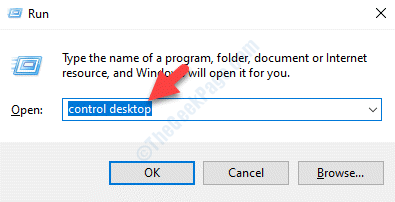
3. lépés: Megnyitja a Testreszabási beállítások ablak. Itt lépjen az ablaktábla bal oldalára, és kattintson a gombra Képernyő zárolása választási lehetőség.

4. lépés: Ezután lépjen az ablak jobb oldalára, görgessen lefelé, és válassza a lehetőséget Cortana zárolási képernyő beállításai.
5. lépés: A következő ablakban lépjen a Képernyő zárolása szakasz és alatt Használja a Cortanát akkor is, ha a készülékem zárolva van, kapcsold ki.
Most visszaléphet és ellenőrizheti a Beállításokat, és a Windows Spotlight funkciónak ott kell lennie.
Később újra bekapcsolhatja a Cortanát a zárolási képernyőn.


